SAMSUNG Galaxy Z Fold5 5G
Désactiver le mode dual SIM en 6 étapes difficulté Débutant

Votre téléphone
Samsung Galaxy Z Fold5 5G
pour votre Samsung Galaxy Z Fold5 5G ou Modifier le téléphone sélectionnéDésactiver le mode dual SIM
6 étapes
Débutant
Avant de commencer
Les deux cartes ne peuvent pas être désactivées simultanément.
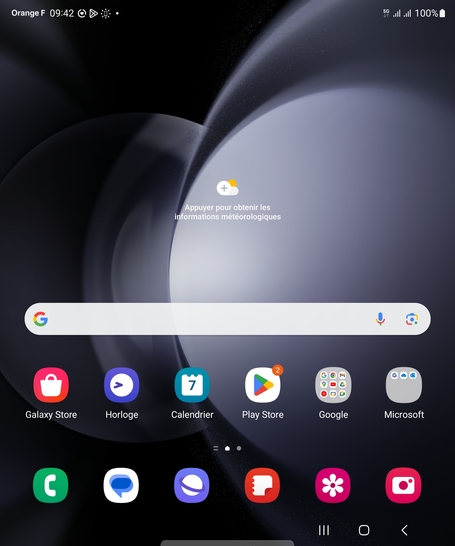
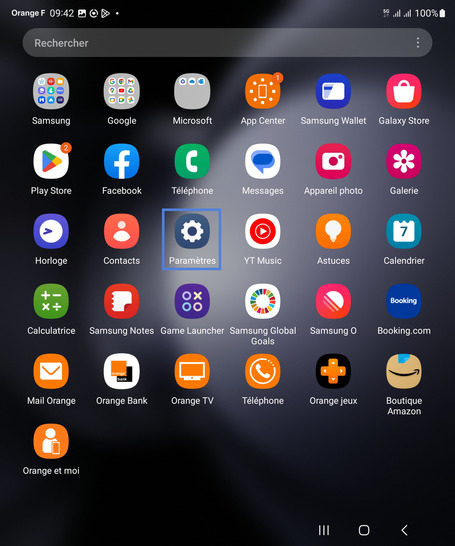
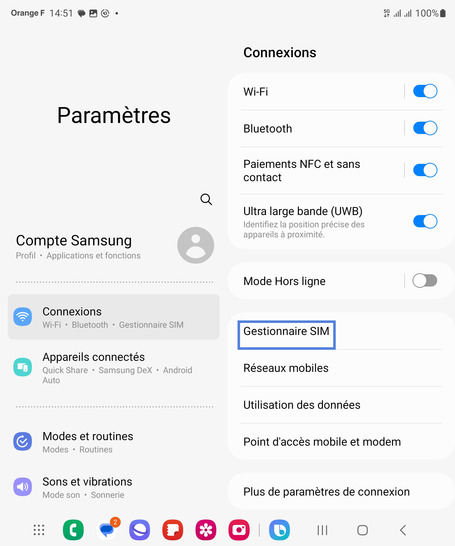
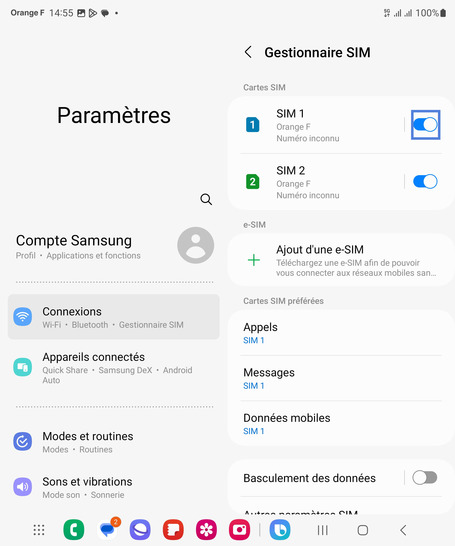
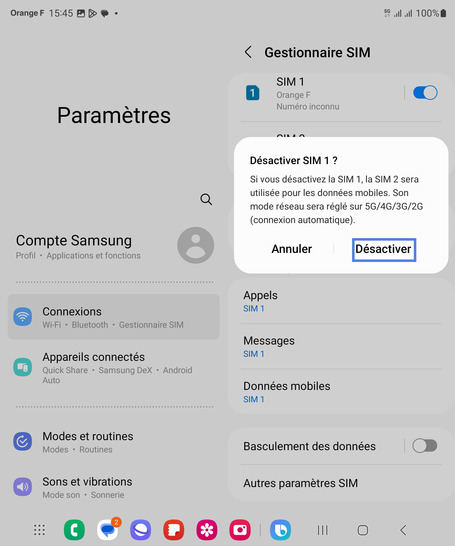
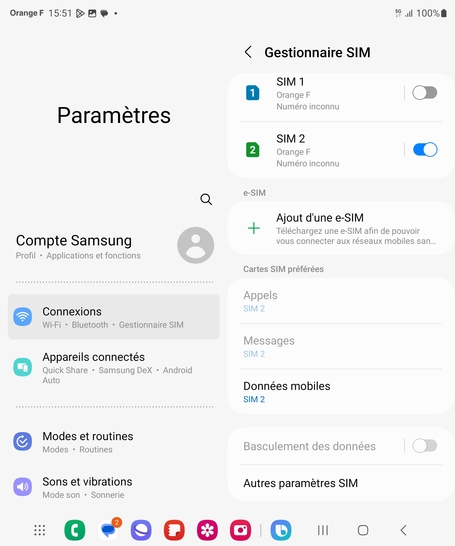
Bravo ! Vous avez terminé ce tutoriel.
Découvrez nos autres tutoriels